이미지 생성하기
우선 이미지는 http://cloud-images.ubuntu.com/ 에서 이미지를 다운받습니다.
bionic/current/ 폴더에서 가급적으로 bionic-server-cloudimg-amd64.img를 다운받는것을 권장합니다.
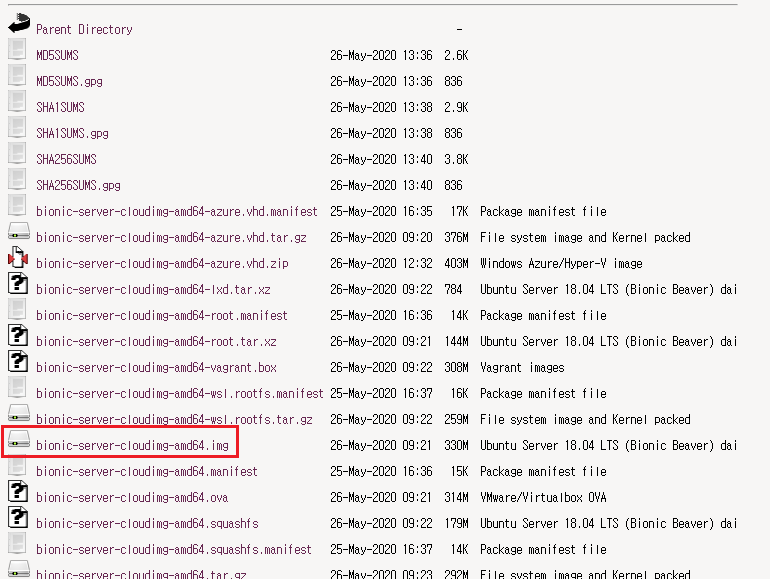
이미지를 다운로드하면 비밀번호를 초기화해야하는데 현재 다운받은 위치(로컬)에서는 못하므로 VM이 있는 곳으로 이미지를 옮겨야한다.
이때 FTP(File Transfer Protocol)인 FileZilla를 통해서 VM에 파일을 넘겨주겠습니다.
우선 FileZilla에서 FileZilla Client를 다운받습니다.(사이트는 여기에서)
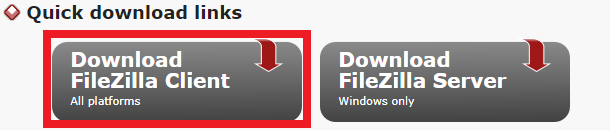
다운로드를 완료하고 설치를 완료하면 아래와 같은 실행창이 뜹니다.
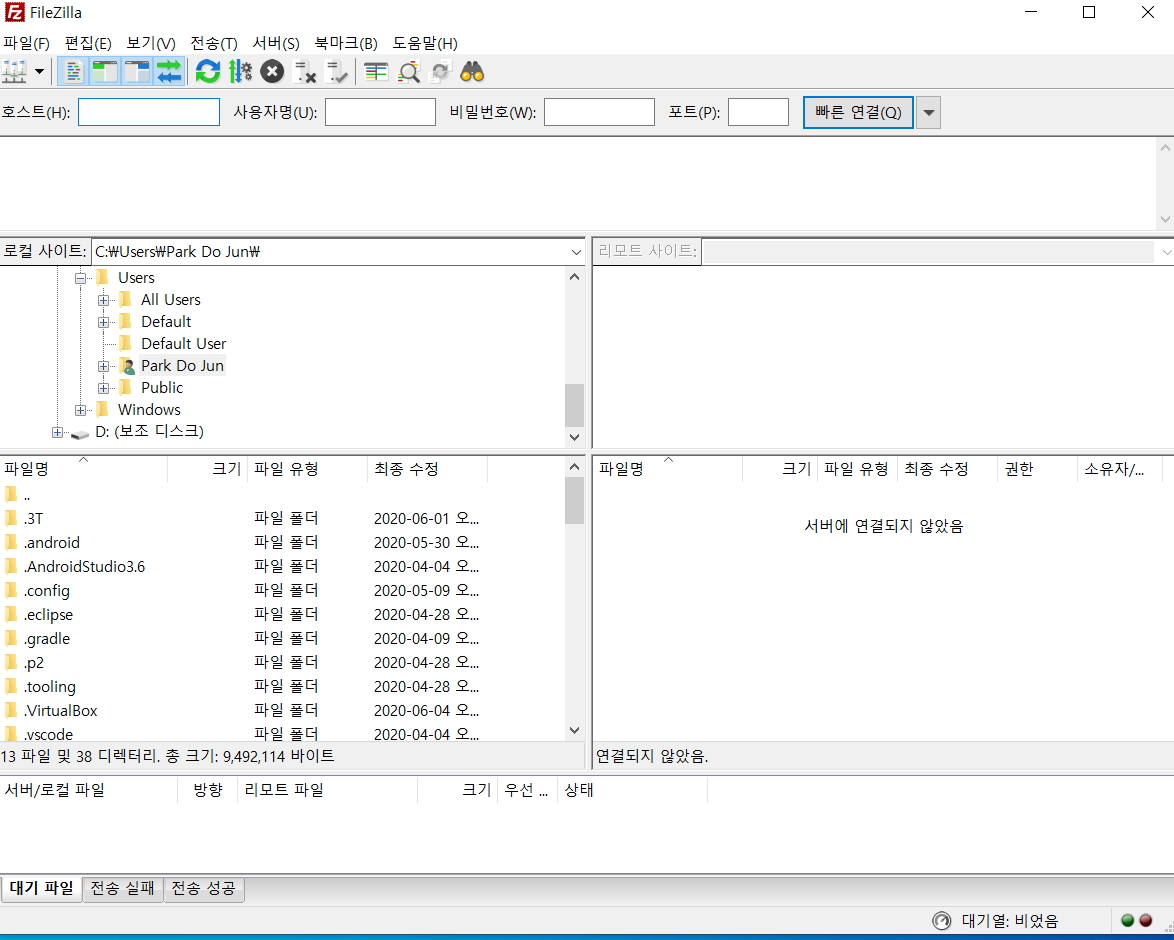
빠른 연결을 예시로 설명하겠습니다.
실행창에서 호스트에는 호스팅 계정과 연결할 도메인 주소를 적어주고, 사용자명에는 도메인에 로그일 할 때 사용자id, 비밀번호는 사용자id에 대한 비밀번호 그리고 포트는 22(SSH)를 적습니다.
(만약 계정을 추가하고 싶으면 사용자 관리자에서 추가 가능)
그러면 아래와 같이 조회 성공이라는 메세지와 함께 오른쪽에 연결한 주소(리모트 사이트)에 대한 정보가 나옵니다.
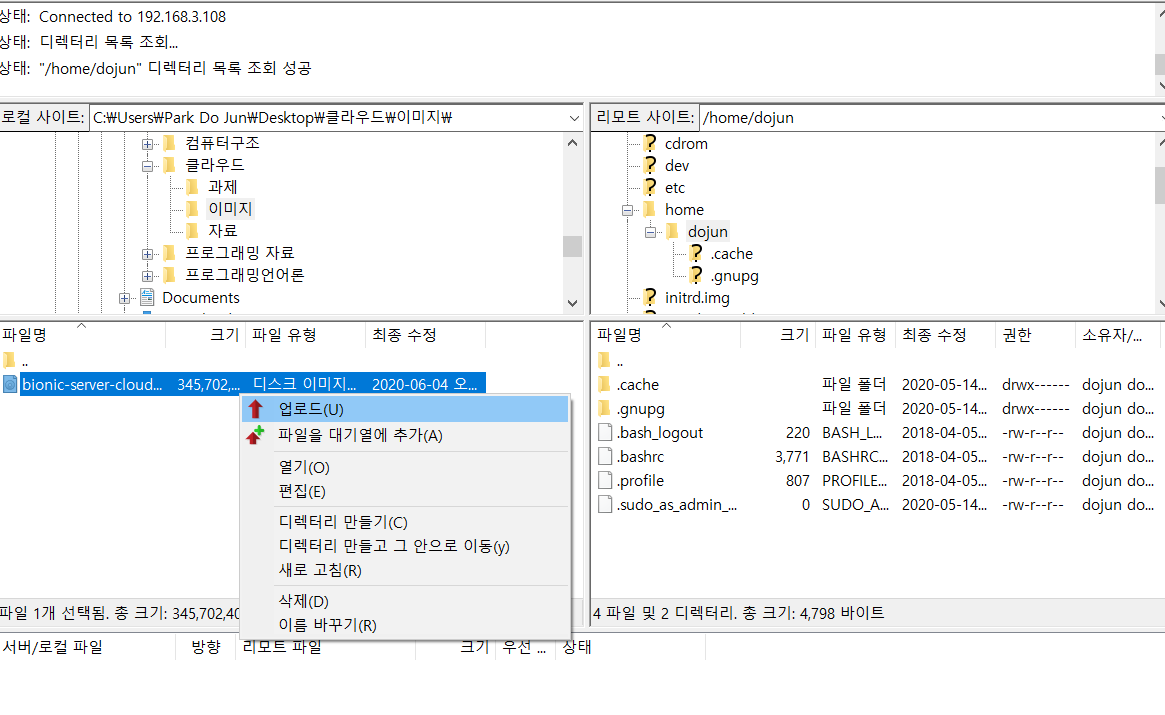
그러면 로컬에서 올릴 파일이 있는 주소로 가서 파일을 업로드하면 리모트 사이트에 업로드가 됩니다.
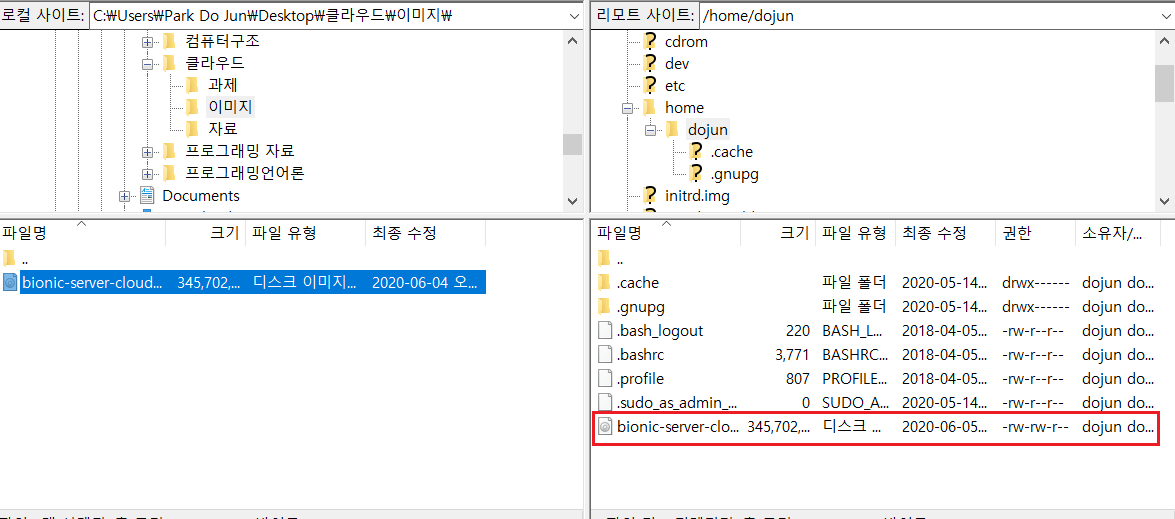
그리고 직접 VM에 가서 확인해보면 다음과 같이 파일이 전송된 것을 확인할 수 있습니다.

그러면 이제 이 파일을 stack에 옮기겠습니다.
sudo mv [옮길 파일][저장될 위치]

정상적으로 파일이 옮겨지면 virt-customize라는 툴을 이용하여 root의 비밀번호를 customize하는데 아래와 같은 명령어를 통해 툴을 위해 필요한 구성요소를 설치합니다.
sudo apt-get install libguestfs-tools
설치가 완료되면 아래의 방법으로 root의 비밀번호를 customize합니다.
sudo virt-customize -a bionic-server-cloudimg-amd64.img --root-password password:0000
password는 0000말고 각자 정하시면 됩니다.
그리고 설치가 완료되면 아래와 같은 화면이 출력됩니다.
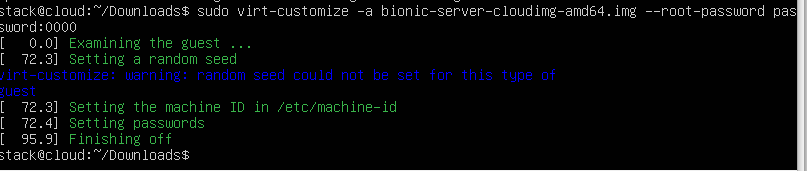
이제 이 초기화한 이미지를 다시 local로 보내야하므로 위에서 한 과정을 반대로 수행합니다.
리모트 사이트에 있는 초기화한 이미지 파일을 로컬로 옮겨줍니다.
그리고 이제 이 이미지를 대시보드에 생성해보겠습니다.
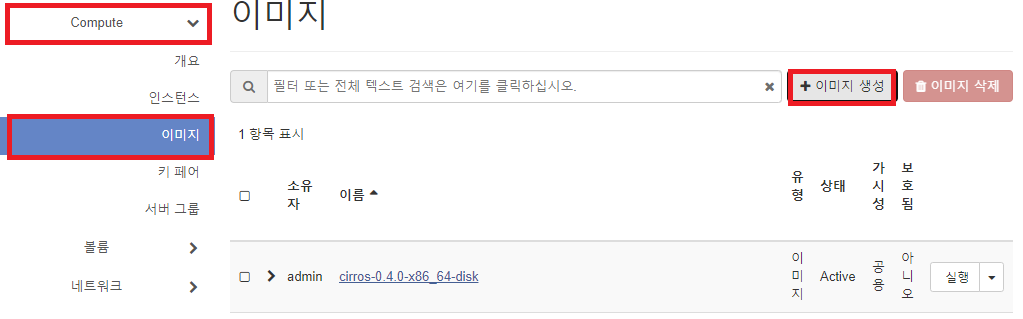
Compute->이미지->이미지 생성을 합니다.
이미지 이름,최소 디스크 그리고 최소 RAM은 각자 정하면 됩니다.
만약 최소 디스크와 최소 RAM을 지정해주면 Flavor를 잘못넣었을 때, 이미지가 캐치를 해준다.(!느낌표가 뜹니다.)
이미지 소스는 아까 root의 비밀번호를 초기화한 이미지를 추가하고 포맷은 QCOW2로 설정합니다.
그리고 이미지 생성을 합니다.
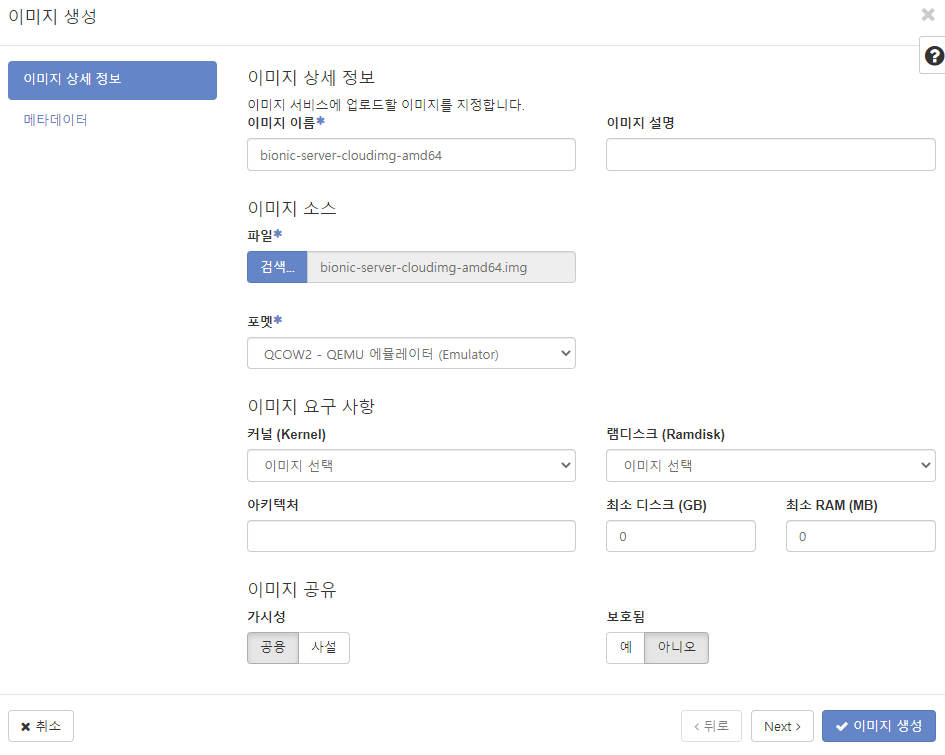
그러면 아래와 같이 이미지가 생성된 것을 알 수 있습니다.

인스턴스 생성
생성한 이미지를 가지고 인스턴스를 생성해보겠습니다.
앞서 인스턴스 생성하는 방법과 동일하고 이미지를 생성한 이미지로 올려보겠습니다.
이때 저희가 받은 이미지의 크기가 커서 만약 Flavor를 m1.tiny로 하게 되면 아래와 같이
Flavor보다 이미지의 크기가 더 커서 인스턴스 생성을 할 수 없게 됩니다.
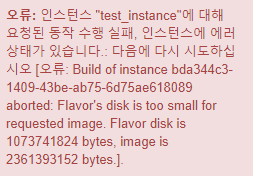
그렇기 때문에 m1.tiny보다 크기가 큰 de512M을 선택하여 생성합니다.
그러면 아래와 같이 인스턴스가 생성된 것을 알 수 있습니다.
